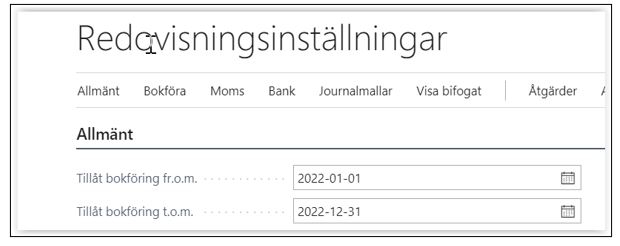Syfte #
Visar hur man skapar och använder periodiseringsmallar.
Navigation #
Klicka på Sök 🔍 längst upp till höger → Ange Periodiseringsmallar.
Beskrivning #
Periodiseringsmallar används för att fördela och redovisa kostnader för tex hyra över flera månader. Mallarna kan användas på försäljnings- och inköpsfakturor eller i redovisningsjournal.
- Klicka på befintlig mall för ändring eller välj “Ny”:
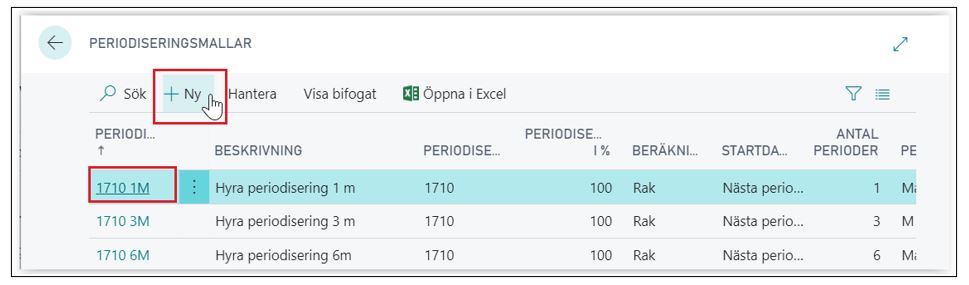
Fyll i fälten efter behov: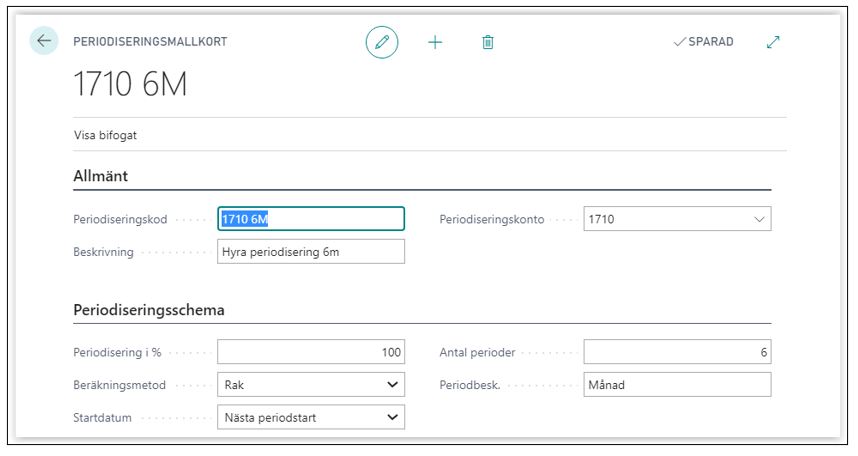
- Definierar mallen med en periodiseringskod
- Infoga en beskrivning
- Ange balansräkningskonto för bokföring av periodiseringen (eventuellt skapa ett nytt konto)
- Periodisering %: Andel av det belopp som ska delas upp
- Beräkningsmetod: Ange hur belopp ska beräknas för varje period. Du kan välja mellan följande alternativ:
- Rak linje: Beloppen beräknas efter antal perioder, fördelade efter periodlängd.
- Lika med per period: Beloppen beräknas efter antalet perioder, jämnt fördelade på perioder.
- Dagar efter period: Beloppen beräknas med antalet dagar i perioden.
- Användardefinierad: Beloppen beräknas inte utan kräver manuell ifyllning för varje period.
- Startdatum, välj mellan:
- Bokföringsdatum, dvs. samma datum som dokumentet
- Början av perioden
- Periodens slut
- Början av nästa period
- Antal perioder som verifikatet ska skjutas upp
- I periodbeskrivningen anges den beskrivning som anges i beskrivning av periodiseringsbokföringen.
Följande koder kan infogas som variabler i beskrivningen:- %1 = Dagnummer för periodiseringsbokföringen
- %2 = Veckonummer för periodbokföringsdatumet
- %3 = Månadsnummer för periodbokföringsdatumet
- %4 = Månadsnamn för periodbokföringsdatumet
- %5 = Räkenskapsperiodnamnet för periodbokföringsdatumet
- %6 = Räkenskapsåret för periodbokföringsdatumetBokföringsdatumet är till exempel 2016-02-06. Om du anger “Uppskov med kostnader för %4 %6” blir beskrivningen som visas “Uppskov med kostnader för februari 2016”.
- För att använda mall i bokföringen välj Periodiseringsmall på samma rad som redovisningskontot
- I redovisningsjournal
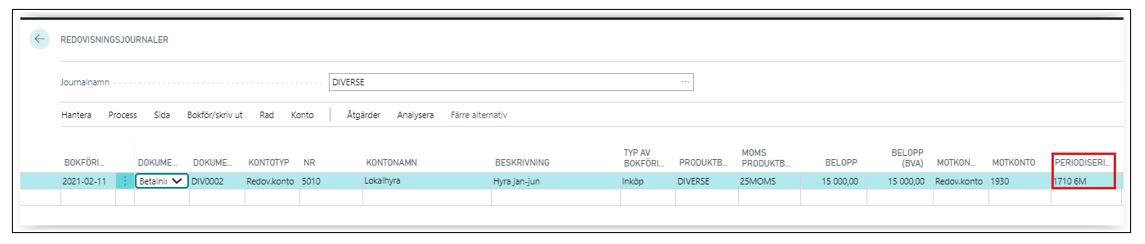
- För att visa och ändra information om periodiseringen klicka på de tre prickarna bredvid vald period:
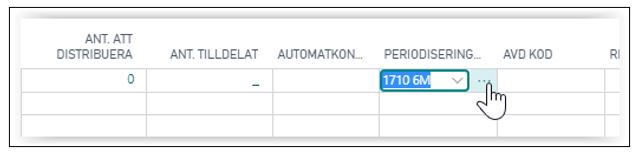
Ange ändringar i fälten. Klicka på “Beräkna schema” för att uppdatera och spara.
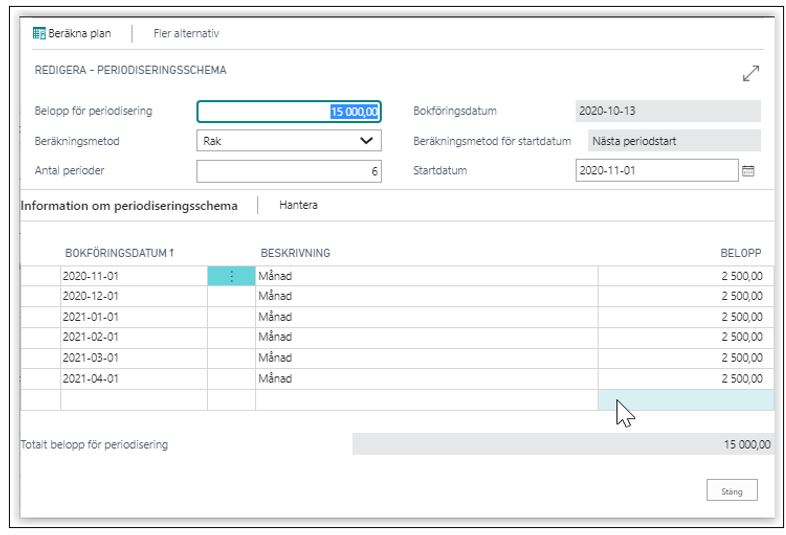
- I redovisningsjournal
Notera! #
Datumen i alla periodiseringar måste vara inom tillåtet redovisningsintervall (sätts i redovisningsinställningar).